php小編百草教你一招,輕鬆解決Win11圖示變白問題! 如果你發現你的Win11圖示變成白色,刷新後又會變回來,不用擔心,按照php小編草提供的簡單步驟,即可輕鬆恢復圖示原有顏色: 1. 右鍵點選工作欄,選擇「工作列設定」。 2. 在「工作列設定」頁面中,找到「工作列行為」部分。 3. 將「使用工作列圖示」下的選項切換為「從不」。 4. 等待片刻,然後將「使用工作列圖示」下的選項切換回「始終」。 現在,你的Win11圖示應該已經恢復原有顏色了。如果問題仍然存在,請嘗試重新啟動電腦。
Win11圖示變成白色怎麼恢復方法
1、右鍵點擊桌面空白處,在開啟的選單項目中,選擇新文字文件;
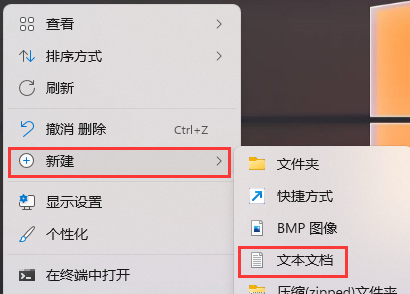
2、新文字文件窗口,輸入以下內容:
@echo off
taskkill /f /im explorer.exe
#CD / d %userprofile%AppDataLocal
DEL IconCache.db /a
start explorer.exe
##cho 執行完成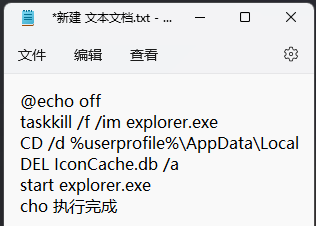
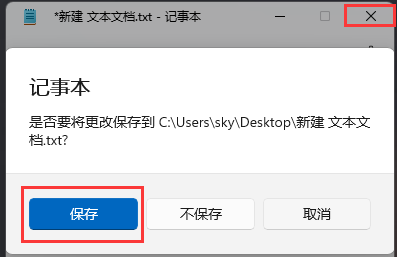

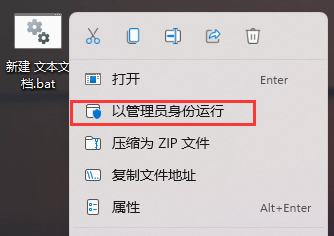
以上是Win11圖示變成白色刷新後會變回來? Win11圖示變成白色怎麼恢復教學課程的詳細內容。更多資訊請關注PHP中文網其他相關文章!




